
A VPN útválasztók kiváló megoldás lehet sokféle eszköz egyszerre csatlakoztatására. Ebben a VPN-útválasztók átfogó útmutatójában megtudhatja, hogyan állíthat be VPN-útválasztót az állandó VPN-védelem eléréséhez.
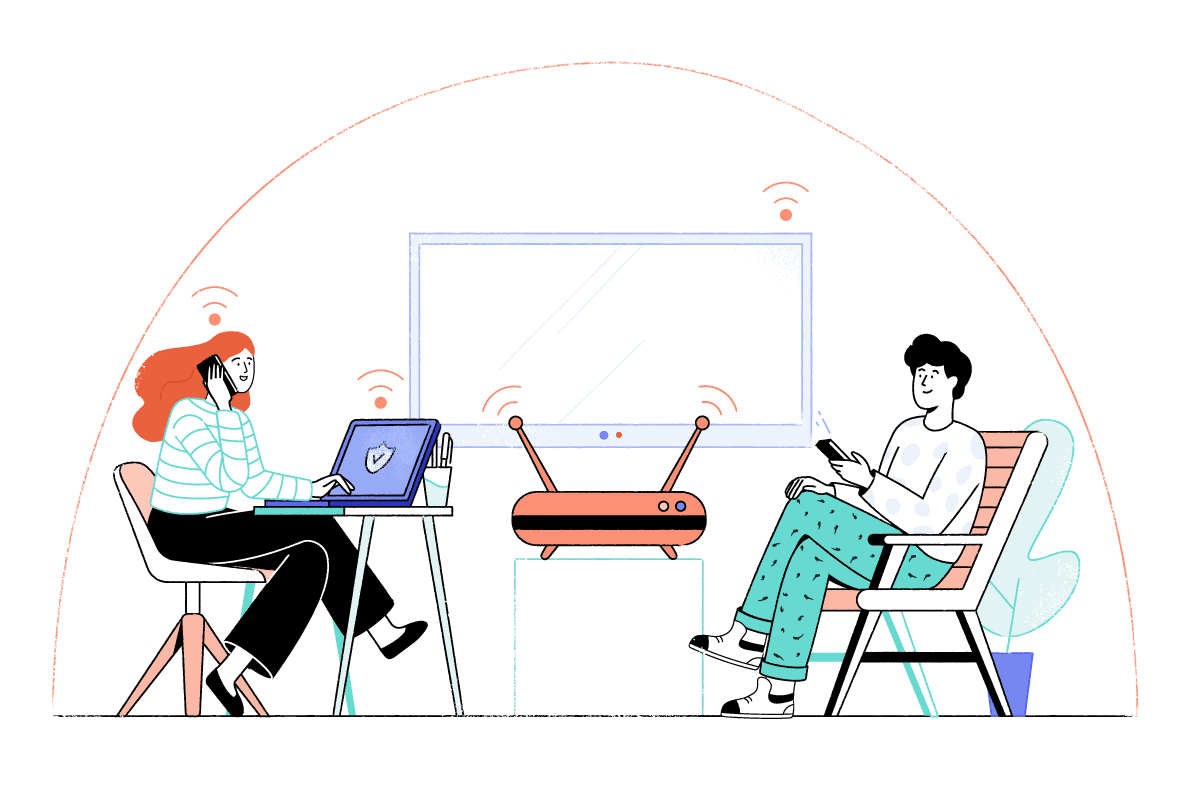
Contents
Mi a VPN router??
A VPN útválasztó egy WiFi útválasztó, amelyre VPN kliens szoftver van telepítve. Az útválasztó a WiFi hálózatán keresztül küldött vagy fogadott forgalmat titkosítja. Ez azt jelenti, hogy az összes eszközt egyszerre meg tudja védeni anélkül, hogy minden egyes eszközre telepítené a VPN szoftvert.
Ha VPN-t használ a számítógépen vagy az okostelefonon, akkor az adott eszköz forgalmát titkosítja. A VPN útválasztó ezzel szemben titkosítja a teljes WiFi-hálózat forgalmát, csökkentve annak esélyét, hogy védelem nélkül elkapjanak.
Ez azt jelenti, hogy az összes, a WiFi-hez csatlakoztatott eszköz – számítógépek, táblagépek, okostelefonok és intelligens TV-k – egyidejűleg képesek lesznek hozzáférni VPN-kiszolgálóikhoz, és biztonságos és magánkapcsolatot fenntartani..
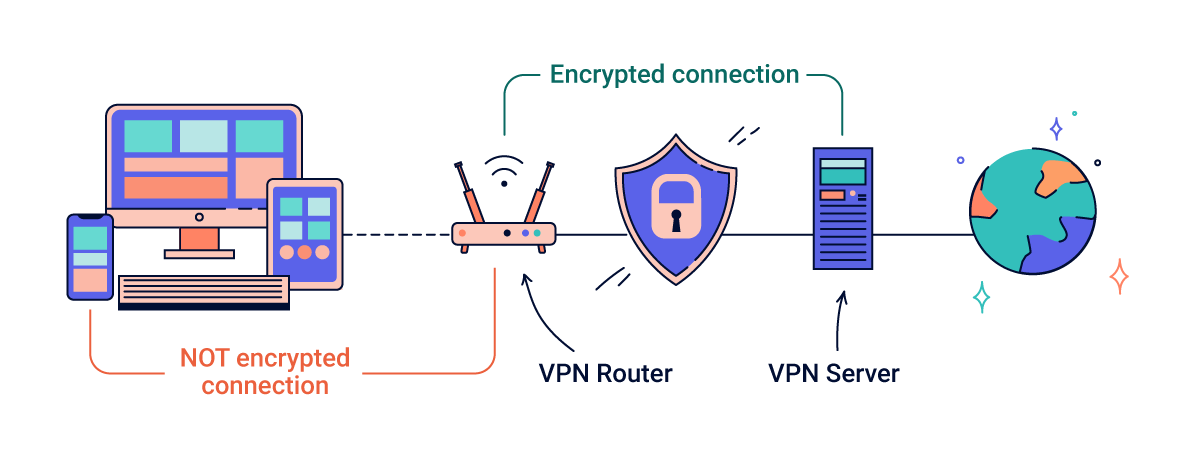
A VPN útválasztó titkosítja a WiFi hálózat minden eszközének forgalmát.
Az útválasztók megvásárolhatók az előre telepített VPN szoftverrel, vagy pedig a szoftvert maguk is telepíthetik. Fontos azonban megjegyezni, hogy nem minden útválasztó támogatja a VPN szoftvert, és nem minden VPN szolgáltató képes útválasztón futtatni. Erről további információt a VPN Router telepítése című útmutató szakaszában talál.
Ez az útmutató ismerteti a VPN útválasztó használatának előnyeit és hátrányait. Megmagyarázjuk, hogy mit kell odafigyelnie, és hogy a VPN-útválasztó miért lehet a megfelelő megoldás az Ön számára.
Ha már úgy döntött, hogy vásárol egy VPN útválasztót, és csak segítségre van szüksége annak beállításában, akkor feltétlenül olvassa el a teljes útmutatót, amely a VPN telepítéséhez a routerére.
Mik a VPN router előnyei??
A VPN-útválasztóba való befektetés nagy lépésnek tűnhet, de a biztonság, a magánélet és a kényelem szempontjából számos előnyt kínálhat..
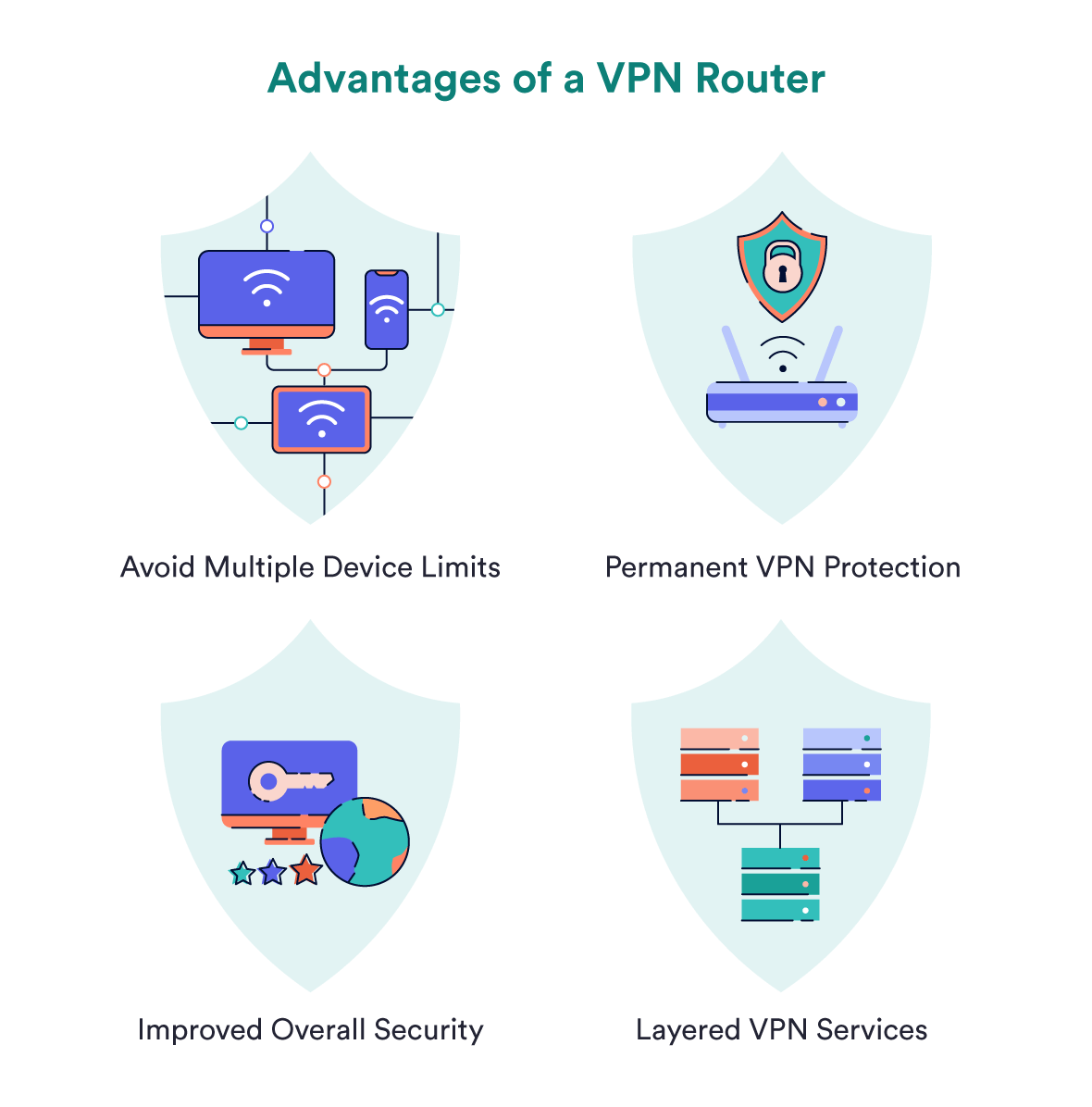
1Várja el a több eszközre vonatkozó korlátozásokat
A legtöbb VPN-szolgáltató korlátozza az egyszerre csatlakoztatható eszközök számát.
Ha az útválasztóra telepített VPN-t használ, az összes, a WiFi hálózathoz csatlakoztatott eszközt a VPN védi, és csak egyetlen kapcsolatnak számít.
Ez a szolgáltatás különösen a játékkonzolok, a médialejátszók és a tárgyak internete (IoT) eszközök számára hasznos, amelyek közül soknak nincs natív támogatása a VPN kliens szoftver számára.
2Mégleges VPN védelem
A böngésző alapú VPN-szolgáltatások megkövetelik a kapcsolat aktiválását minden alkalommal, amikor új munkamenetet indít. Ha VPN-útválasztót használ, soha nem kell aggódnia, hogy újra bekapcsolja a VPN-t.
Miután az útválasztót beállította, a VPN állandóan működni fog, függetlenül attól, hogy milyen készüléket használ. Ez súlyosan csökkenti annak kockázatát, hogy védelem nélkül elkapjanak.
Az elmúlt években egyes országok új jogszabályokat fogadtak el, amelyek arra kötelezik az internetszolgáltatókat, hogy figyeljék és tárolják böngészési előzményeit. Ez most kötelező az Egyesült Királyságban, az Egyesült Államokban, Ausztráliában és Európa bizonyos részein.
A probléma egyik legjobb megoldása a teljes hálózat VPN-útválasztón keresztüli biztosítása. A hálózat teljes forgalmát biztonságossá és rejtjelezik az útválasztó és a VPN-kiszolgáló között, így az internetszolgáltatónak semmiféle információ nincs a böngészési előzményekről..
3A javított általános biztonság
A router frissítése biztonsági szempontból jó ötlet. Számos olyan eset fordult elő, amikor a hatóságok és a bűnözők kihasználták az útválasztók sebezhetőségét, hogy embereket kémjenek vagy érzékeny adataikat gyűjtsék.
Ha VPN-útválasztót használ, akkor az útválasztó Wi-Fi-hez csatlakoztatott összes eszköz megkapja a VPN előnyeit. Ez azt jelenti, hogy ha vendégei vannak, vagy több eszközt akar használni egyszerre, akkor az összes forgalmat alapértelmezés szerint védi.
4Réteges VPN-szolgáltatások
Sokkal könnyebb két VPN-szolgáltatást egyszerre futtatni, ha VPN-útválasztót használ. Az egyik VPN telepíthető az útválasztóra, a másik pedig az asztalra. Noha ez határozottan befolyásolja a kapcsolat sebességét, ez egy nagyszerű lehetőség a védelme maximalizálására abban az esetben, ha egy VPN-szolgáltatót szivárgások vagy összeomlások veszélyeztetnek..
Mik a VPN router hátrányai??
A VPN útválasztók nagyszerű, mindennapos megoldásnak tűnhetnek az internetes adatvédelem terén, és bizonyos mértékig ezek is. De ők költségekkel járnak, nemcsak a pénzügyi költségekkel.
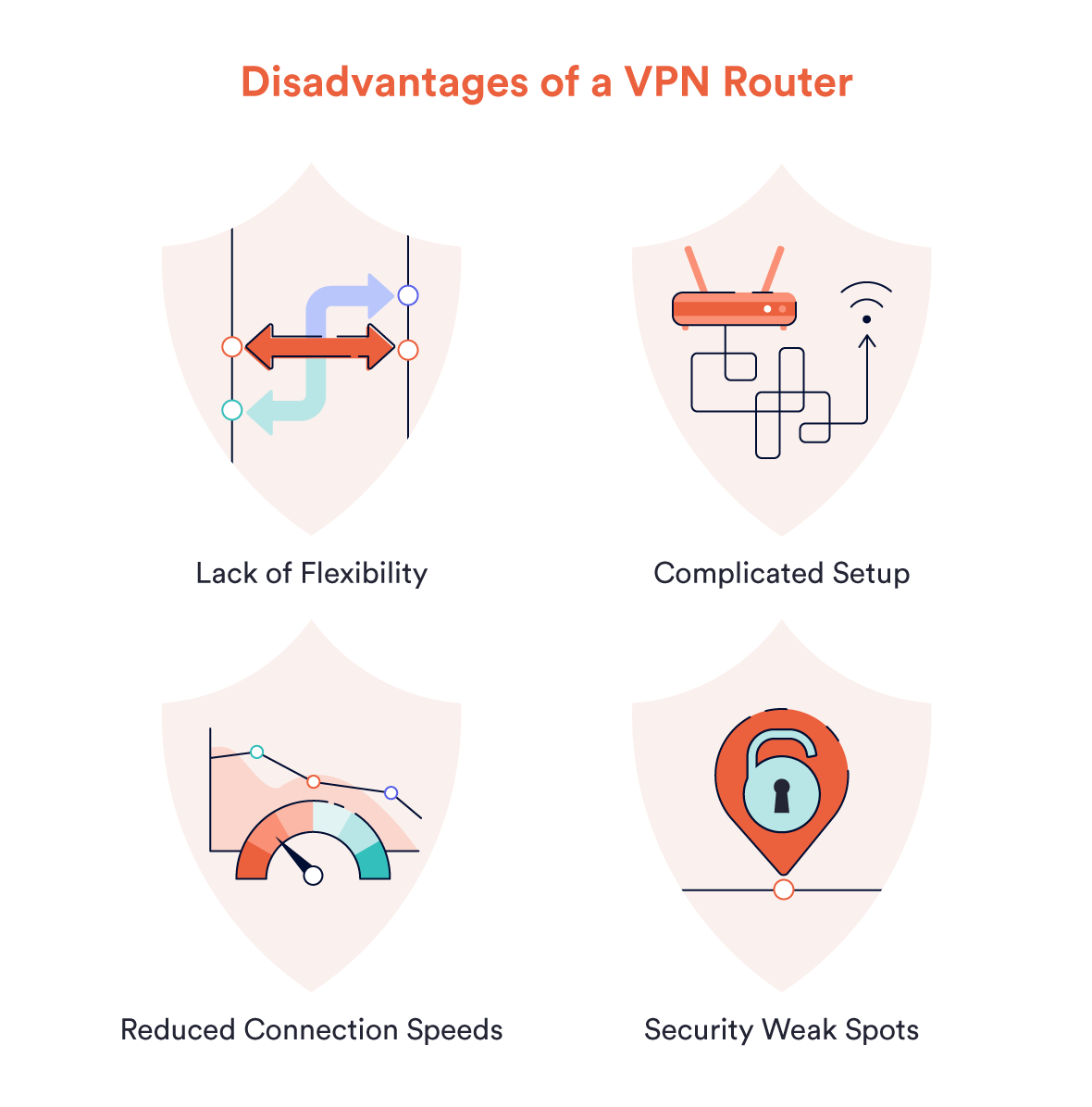
1A rugalmasság hiánya
A VPN útválasztók az adatvédelmi szempontokra vonatkoznak. A beállítások megváltoztatása után nem könnyű megváltoztatni a beállítást, mint amikor a VPN szoftvert eszközszinten telepítik. Sokkal nehezebb a VPN gyors be- és kikapcsolása, vagy a szerver helyének megváltoztatása.
Ezért a VPN útválasztók nem ideálisak olyan célokra, mint a földrajzi hamisítás, az cenzúraellenes vagy a tartalom feloldása. Ezeknek a helyzeteknek sokkal nagyobb rugalmasságra van szükségük abban a tekintetben, hogy mikor szeretné bekapcsolni a VPN-t, és hova szeretne csatlakozni..
Hasonlóképpen, ha tartalmat szeretne streamálni, akkor könnyebb lehet a VPN szoftvert közvetlenül a kívánt eszközre telepíteni.
Számos szolgáltatás egyenesen blokkolja a VPN-ket anélkül, hogy figyelmet fordított volna arra, hogy honnan származik a forgalom. Ez problémákat okozhat, ha a VPN-t folyamatosan aktiválják.
Arra is küzdhet, hogy hozzáférjen olyan tartalomhoz, amely általában elérhető a régiójában. Például, ha az Egyesült Államokban tartózkodik, és a VPN-útválasztót egy brit szerverhez csatlakoztatja, akkor előfordulhat, hogy nem fér hozzá az USA Netflixhez vagy más helyi platformhoz.
2Könnyített beállítás
A VPN telepítése az otthoni útválasztóra nehéz és időigényes lehet, különösen a kezdők számára.
A legtöbb VPN-társaság rendelkezik útmutatókkal, amelyek segítenek ügyfeleiket a telepítési folyamat során, és sokuknak élő chat támogatása is van. Ha problémája merülne fel, kérjük, olvassa el a VPN telepítéséhez az útmutatónkat tartalmazó útmutatót.
A másik lehetőség az, hogy egyszerűen vásárol egy előre konfigurált útválasztót. Ez sokkal könnyebb, és sokkal gyorsabbá teszi a privát böngészést, ám ez visszatérít néhány száz dollárt. Az opcióval kapcsolatos további információk az útmutató következő fejezetében találhatók.
3 Csökkent csatlakozási sebesség
Ha az összes forgalmat VPN-en futtatja, akkor a sebessége állandóan alacsonyabb lesz.
Még akkor is, ha vásárol egy csúcskategóriás útválasztót, amely a piacon az egyik leggyorsabb VPN-vel van felszerelve, természetesen némi lassulás tapasztalható a korlátlan (és nem védett) kapcsolathoz képest. Ez különösen igaz, ha több eszközt csatlakoztat ugyanahhoz a VPN útválasztóhoz.
4 Biztonsági gyenge pontok
A VPN útválasztó szintű használatának egyik hátránya, hogy az eszközök és az útválasztó közötti forgalom nincs titkosítva.
Ez nem túl nagy probléma, ha ismeri és bíz meg mindenkiben, aki otthoni hálózatát használja. Ugyanakkor biztonsági kockázatot jelent, ha idegen vagy harmadik fél hozzáfér.
Hogyan állítsunk be egy VPN-útválasztót: Előre villan és nem villog
Ha úgy dönt, hogy befektet egy VPN útválasztóba, akkor az egyik legnagyobb döntés, amelyet meg kell hoznia, a előre villantott, VPN-kompatibilis, vagy unflashed router.
A „villog” azt jelenti, hogy új firmware-t kell telepíteni, amely az útválasztó operációs rendszere határozza meg, hogy mit tud és mit nem.
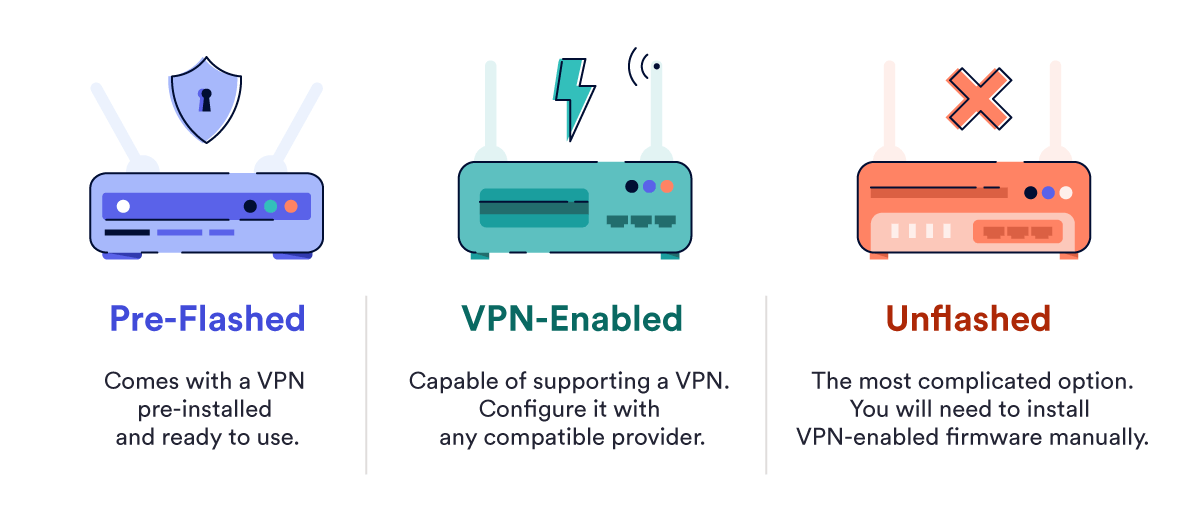
Itt található mind a három lehetőség összefoglalása:
- Vásároljon egy elővillantott VPN útválasztót. Ezeknek az útválasztóknak előre telepített VPN-jük van. Ez a lehetőség gyors és egyszerű, de általában drágább.
- Vásároljon VPN-kompatibilis útválasztót. Ezek az útválasztók natívan támogatják a VPN képességeit, így nem kell új, VPN-kompatibilis firmware-t telepítenie. A választott VPN-t továbbra is telepítenie kell.
- Villanjon meg egy meglévő útválasztót a VPN firmware segítségével. Ez a legbonyolultabb lehetőség. Pénzt takaríthat meg új hardvereken, de a VPN firmware-t manuálisan kell telepítenie.
A különbség ezek között a lehetőségek között egyszerű: az előrevillogott útválasztók már telepítették a VPN-t. A nem villogó útválasztóknak manuálisan kell telepíteniük a VPN-t. Az első opció általában egy kicsit többet fizet, de az összes munkát a kezéből veszi igénybe – csak dugja be és menjen.
Ha az útválasztót az internetes csomag részeként szerezte be, akkor valószínűtlen, hogy VPN-t képes telepíteni a pontos eszközre. A legtöbb internetszolgáltató most olyan kombinált eszközöket ad ügyfeleinek, amelyek modemként és útválasztóként egyaránt működnek. Ebben az esetben új VPN-kompatibilis útválasztót kell vásárolnia, és csatlakoztatnia kell a jelenlegi eszközéhez.
Most részletesen ismertetjük ezeket a lehetőségeket.
1Előre villogó útválasztók
Az elővillanított útválasztók szinte minden helyzetben a legegyszerűbb lehetőség. Jönnek előre telepített VPN, ezáltal elkerülhető az új szoftver vagy firmware telepítésének bonyolult folyamata.
Előre villogott VPN-útválasztó vásárlása általában egy kicsit többet fizet, de az összes munkát a kezéből veszi igénybe – csak dugja be, írja be a bejelentkezési adatait, és menjen.
Az olyan szolgáltatások, mint a FlashRouters, a telepítési folyamattal fognak foglalkozni az Ön számára, és olyan eszközt biztosítanak, amely teljes a választott firmware-vel és VPN-szolgáltatással. Találhat olyan útválasztókat, amelyeket kifejezetten az egyes VPN-szolgáltatókhoz konfiguráltak, ami nagyszerű, ha van meglévő VPN-előfizetése.
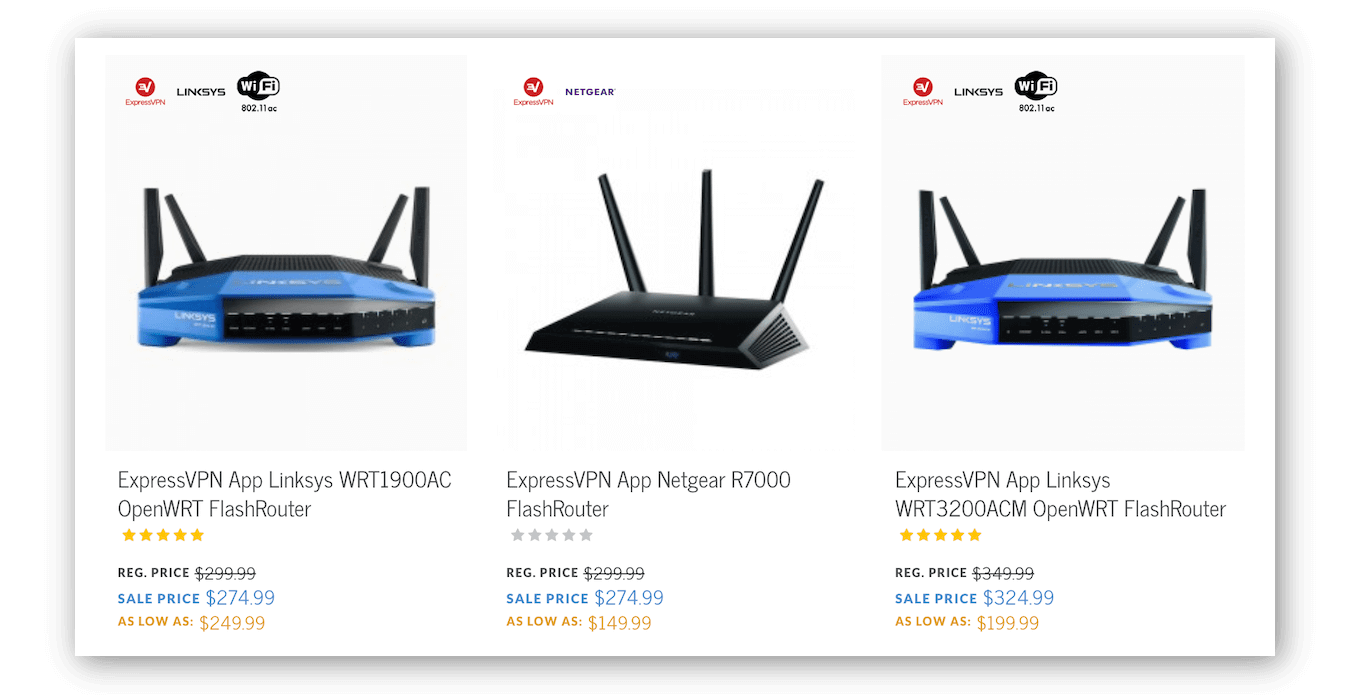
Az ExpressVPN számára előre konfigurált útválasztók választéka.
Mind a FlashRouters, mind a VPN-szolgáltatók dedikált alkalmazásokat biztosítanak, hogy megkönnyítsék az otthoni hálózat VPN-hez történő csatlakoztatását. Ezek az alkalmazások olyan egyedi felületet hoznak létre, amely egyszerűsíti a konfigurációs folyamatot, és lehetővé teszi a könnyű váltást a kiszolgálók, a VPN-szolgáltatók és a konfigurációs beállítások között.
Ezek az alkalmazások vezető router-modellekkel fognak működni, beleértve a Linksys WRT32X, a Netgear R6400 és az Asus RT-AC5300.
2VPN-kompatibilis útválasztók
A második lehetőség egy új útválasztó vásárlása, amely már kompatibilis a VPN szoftverrel. Ezek az eszközök jönnek Előre telepített VPN-kompatibilis firmware, lehetővé teszi a választott VPN konfigurálását, és azonnali csatlakozást a szerverükhöz.
Ez a lehetőség az Ön számára, ha:
-
- Ön olyan Flashrouter-t vásárolt, amely nem volt előre konfigurálva VPN-kiszolgálóval.
- A VPN-útválasztót egy másik VPN-kiszolgálóval szeretné konfigurálni.
Olvassa el az útválasztó kézikönyvét, vagy keresse meg a modellszámot az interneten annak érdekében, hogy működjön a jelenlegi útválasztója a VPN szoftverrel..
Mivel ezek az útválasztók már képesek VPN-t támogatni, nem kell új firmware-t telepítenie, vagy az útválasztót egy másik eszközhöz csatlakoztatnia. Egyszerűen vásároljon meg egy VPN-előfizetést és VPN-kompatibilis útválasztót, kövesse a konfigurációs utasításokat a választott VPN-szolgáltatótól, és konfigurálhatja az eszközt egy VPN-kiszolgálóra.
A VPN-kompatibilis útválasztókat kínáló népszerű márkák közé tartozik az ASUS, a Linksys és a Netgear. A Linksys WRT3200ACM és a Netgear R6400 egyaránt népszerű modellek, amelyek kiváló ár-érték arányt kínálnak.
Ha ezt a beállítást választja, akkor fontolóra kell vennie azt is, mely VPN-protokollokat támogatja az útválasztó, és szükség esetén új firmware-lel is megvilágítható-e. A legújabb VPN-kompatibilis útválasztók általában támogatják az OpenVPN protokollt, azaz bármilyen VPN-szolgáltatást telepíthet, amely OpenVPN-t is használ. Szerencsére ez a protokoll alapvetően minden érdemes VPN szolgáltatáshoz tartozik.
3Unflashed
Ha az útválasztó jelenleg nem kompatibilis a VPN szoftverrel, de kompatibilis a VPN firmware-rel, akkor ezt villognia kell. Ez egy hosszabb folyamat, amely a kérdéses útválasztó típusától függ. Pontosan megtudhatja, hogyan kell ezt megtenni a VPN telepítésének útválasztójában található útmutatóban.
Az útválasztó kézi villogása új firmware-rel lehetővé teszi a választott VPN-szoftver telepítését. Ez pénzt takaríthat meg, de egy kis technikai know-how-t igényel.
A VPN útválasztó firmware két legnépszerűbb típusa a Tomato és a DD-WRT. Ezek független, nyílt forrású rendszerek, amelyeket ingyenesen letölthetnek online.
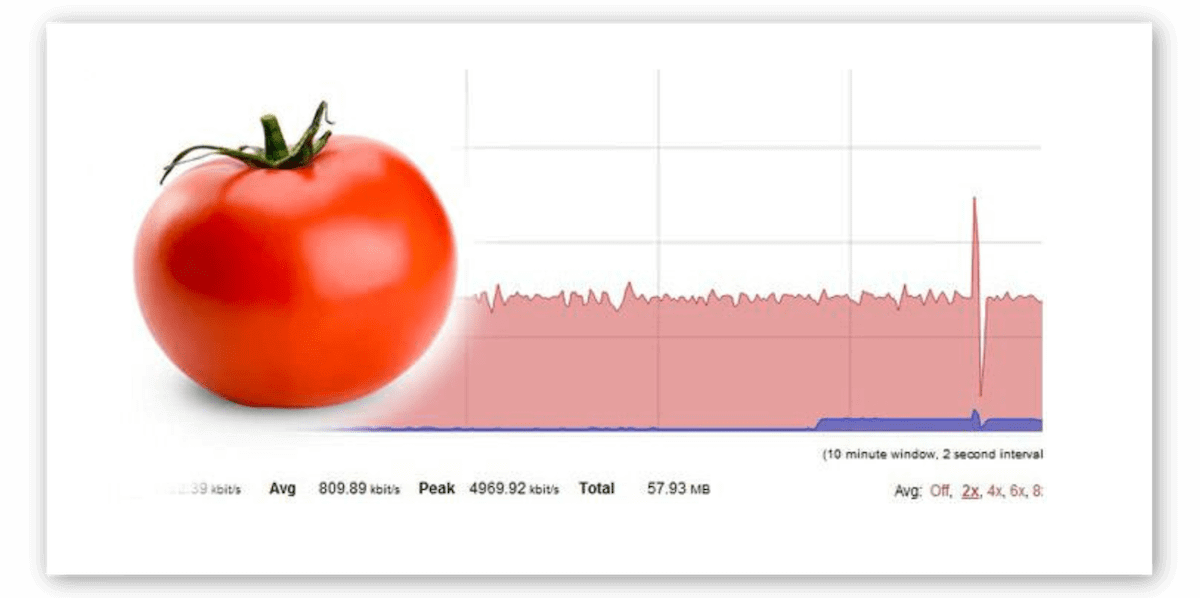
A Tomato egy nyílt forrású, VPN-kompatibilis firmware az útválasztók számára.
A DD-WRT és a Tomato egyaránt biztosít felületet a sávszélesség vezérléséhez, a WiFi tartományának növeléséhez, a különféle VPN protokollokhoz és még sok minden máshoz. További tudnivalókat az ezen egyéni firmware-beállítások különbségeiről a cikkben olvashat.
Érdemes megjegyezni, hogy a router firmware-ének villogása nem a gyenge szíve. Ennek eredményeként érvénytelen jótállás keletkezhet routernél. Ha többet szeretne megtudni, olvassa el a VPN kézi telepítésével kapcsolatos útmutatót az útválasztón.
VPN router specifikációk
Ha úgy dönt, hogy új útválasztót vásárol – előnézett, VPN-kompatibilis vagy más módon -, fontos, hogy pontosan megértse, hogy az egyes modellek mit kínálnak. Ha már van VPN-útválasztója, és VPN-t kell választania, akkor ugorjon közvetlenül a Hogyan válasszuk ki a VPN-t az útválasztóra című fejezetbe..
Csakúgy, mint a laptopok és az okostelefonok, minden router modell különféle képességekkel rendelkezik, amelyek befolyásolják a teljesítményét. Vegye figyelembe a következő előírásokat:
WiFi szabvány
Minden útválasztó „WiFi szabványa” kódként jelenik meg az eszközön, amely 802.11-vel kezdődik, és egy betű követ. Ezek a szabványok olyan protokollkészletre vonatkoznak, amelyek eldöntik, hogyan fog működni a WiFi hálózat, és néhány évente frissülnek.
Ami igazán számít, a „802.11” utáni levél jelenik meg. Az idősebb útválasztóknak „b” vagy „g” lesznek: ezeket el kell kerülni, mivel életkoruk azt jelenti, hogy nem lesznek képesek a legújabb sebességre.
Az újabb modelleknek n-je van, ami azt jelenti, hogy támogatják a 300Mbps maximális sebességet. Amit igazán akarsz, az az egy eszköz, amely támogatja a 802.11ac-et. Ez a legújabb fogyasztói szabvány, amely lehetővé teszi az 1.3Gbps átviteli sebességet.
Még akkor is, ha az internetszolgáltató nem nyújt ilyen nagy sebességet, az útválasztó nagyobb sebessége azt jelenti, hogy minden eszköze letöltést hoz létre, amilyen gyorsan csak a kapcsolat lehetővé teszi..
Frekvencia sávok
A legtöbb útválasztó akár 2,4 GHz, akár 5 GHz vezeték nélküli frekvenciasávot kínál. Ez a szám azt jelzi, hogy a hálózathoz csatlakoztatott eszközök milyen sebességgel küldik és fogadják az adatokat.
A két frekvencia közötti fő különbség az egyes sávok által biztosított csatlakozási tartomány és sebesség lesz. Egyszerűen fogalmazva, A 2,4 GHz lassabb sebességet kínál nagyobb távolságokon, míg Az 5 GHz-es gyorsabb sebességet kínál rövidebb távolságokon.
Az általános szélessávú sebesség továbbra is korlátozott lesz, függetlenül attól, hogy melyik sávot használja. Ugyanakkor az 5 GHz valószínűleg 2,4 GHz-nél gyorsabb szélessávú szolgáltatást fog biztosítani.
Érdemes megjegyezni, hogy a 2,4 GHz-es frekvencia interferenciát is szenvedhet, ha sok eszköz van a hálózaton. Ennek oka az, hogy kevesebb olyan eszköz van odakinn, amely képes használni az 5 GHz-et, ami a 2,4 GHz-es sáv túlzsúfoltságát okozza. További tudnivalók a vezeték nélküli frekvenciákról ebben a cikkben találhatók.
Maximális sebesség
A WiFi szabvány és a frekvencia nem az egyetlen tényező, amely meghatározza az útválasztó sebességét.
A router általában egyenesen kijelenti a maximális sebességet. Semmi műszaki, amit itt be lehet venni – keresse meg a a lehetséges legnagyobb szám az Ön ártartományán belül. Ha többet szeretne megtudni a vezeték nélküli útválasztó sebességéről, olvassa el ezt a hasznos útmutatót.
Portok száma
Csak azért, mert az útválasztója vezeték nélküli, még nem jelenti azt, hogy továbbra sem érheti el online a régimódi módon.
A legtöbb VPN útválasztó vezetékes kapcsolatokhoz ethernet portokkal kerül forgalomba. Ez a legegyszerűbb módszer a sebesség és a megbízhatóság garantálására – ha nem mindig a legkényelmesebb.
Rendszerint két vagy két USB-portjuk is van. Ezeket használhatja egy egyébként vezetékes nyomtató WiFi-be történő konvertálásához, vagy egy külső tárolóeszköz csatlakoztatásához megosztott hálózati meghajtó létrehozásához.
Mennyibe kerül egy VPN útválasztó?
Mint minden eszköz, a VPN útválasztók ára az Ön igényeitől függően változhat. Mindig van lehetőség a haladó felhasználók és a szakemberek számára, de azt javasoljuk, hogy válasszon egy olyan lehetőséget, amely megfelel a hálózat méretének és igényeinek.
Ne feledje, hogy mivel a szokásosan fejlett berendezés a szokásos WiFi útválasztókhoz képest, a VPN útválasztók drágábbak a kaputól. Az A legolcsóbb opciók körülbelül 130 dollárba kerülnek, míg a csúcskategóriás modellek 500 dollárba kerülhetnek.
Miután megvásárolta a VPN útválasztót, a havi VPN előfizetés ára nagyon ésszerű, még akkor is, ha olyan vezető szolgáltatót használ, mint a NordVPN vagy a Privát Internet hozzáférés. Ez egy alacsony ár, amelyet fizetni kell a nyugalomért.
Hogyan válasszunk VPN-t az útválasztóhoz
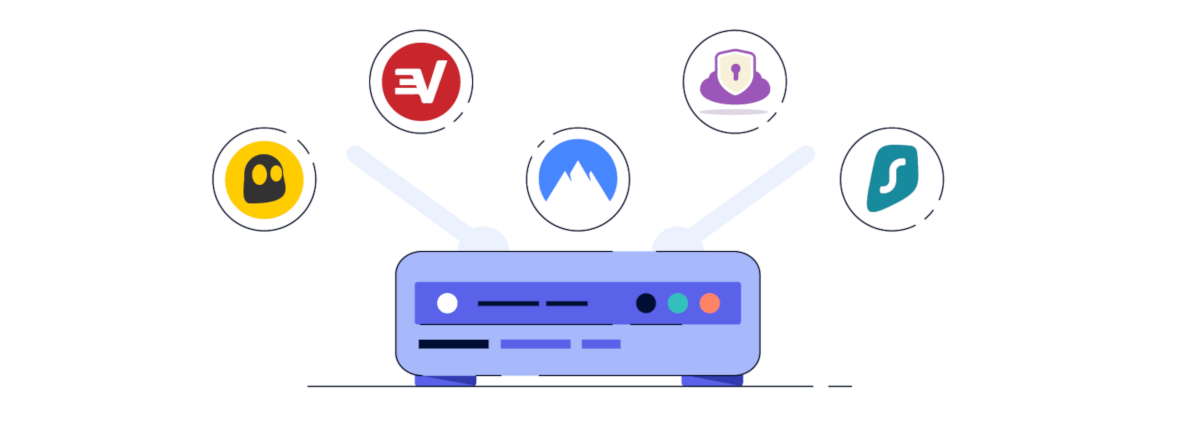
Még ha egy előre konfigurált útválasztót is vásárol, akkor továbbra is VPN-előfizetést kell vásárolnia.
Miután eldöntötte, hogyan állítsa be a VPN-útválasztót, el kell döntenie, melyik VPN-szolgáltatót kívánja használni. Ha már fizet a VPN-előfizetésért, akkor néhány lépéssel előre. Ha nem, akkor kutatást kell végeznie.
Az olyan népszerű VPN-k, mint az ExpressVPN vagy a NordVPN, könnyen telepíthetők a Tomato vagy a DD-WRT útválasztókra. Más szolgáltatók, például az TunnelBear vagy a Hotspot Shield, nem annyira egyszerűek. Előfizetés előtt mindig ellenőrizze, hogy a VPN-szolgáltatás támogatja-e az útválasztó kapcsolatait.
Miután ellenőrizte, hogy a VPN-szolgáltatója támogatja-e az útválasztó kapcsolatait, érdemes ellenőrizni, hogy a szolgáltatás többi része teljes mértékben karcolásra kerül-e.
Vegye figyelembe a következő kritériumokat:
- Csatlakozási sebesség
- Online segítség
- Naplózási politika
- Szerver helyek
Kezdje azzal, hogy megvizsgálja a szolgáltató csatlakozási sebességét és a támogatási hálózatot. VPN-jének mindent meg kell kezdenie a streamingtől a játékig – gyakran több eszközön egyszerre -, ezért fontos, hogy olyan szolgáltatót válasszon, amely biztosítja a szükséges teljesítményt. Hasonlóképpen, az erős online támogatás segít a telepítés során felmerülő problémák kezelésében.
Ezután érdemes időt venni ahhoz, hogy megértse, pontosan mely adatokat tárolja a VPN-szolgáltató és mennyi ideig tárolja azokat. Néhány VPN naplózási házirend félrevezető lehet, ezért érdemes teljes mértékben elolvasni adatvédelmi irányelveiket.
Végül ellenőrizze a VPN-szolgáltató kiszolgálói helyek listáját. Fontos, hogy képes legyen csatlakozni a szükséges helyekhez. Ha nem akar megtalálni ezt az információt, vagy nincs idő ideje ezt a kutatást saját maga elvégezni, akkor olvassa el a 2023 legjobb VPN-ekről szóló véleményeinket.
VPN kiválasztása egy elővillantott útválasztóhoz
Meglepően sok nagy névvel rendelkező szolgáltató kínál VPN-jeit előzetesen villogott útválasztókon. Népszerű lehetőségek a következők:
- ExpressVPN
- HideMyAss
- IPVanish
- NordVPN
- Privát internet-hozzáférés
- PureVPN
- SaferVPN
- Windscribe
- CyberGhost
- Rejts el
- IVPN
- Tökéletes adatvédelem
- Privát VPN
- ProtonVPN
- VPNArea
- VyprVPN
Az összes VPN-szolgáltatás alapos áttekintését megtalálhatja – ideértve a naplózási politikájukkal, a kiszolgálók helyével és a maximális sebességgel kapcsolatos információkat – a VPN-áttekintések szakaszban.
Ha előfizet egy ilyen szolgáltatásra, akkor Önnek már előnye van. Mindössze annyit kell tennie, ha megvásárolja és csatlakoztatja az előzetesen felvillanott útválasztót, csak bejelentkezés a fiókjába.
Ha inkább egy másik szolgáltatót igényel, akkor ez nem jelent problémát. A DD-WRT firmware lehetővé teszi szinte minden olyan VPN kézi konfigurálását, amely OpenVPN vagy PPTP protokollokat használ. Ez azt jelenti, hogy ha olyan útválasztót vásárol, mint például a FlashRouters, de nem akarja használni az alkalmazásában felsorolt VPN-eket, akkor ehelyett másik telepíthet.
Ne feledje azonban, hogy ebben a helyzetben a VPN-t manuálisan kell konfigurálnia, és nem fogja tudni használni az alkalmazás további funkcióit, például a szerver helyének megváltoztatását vagy a VPN be- és kikapcsolását. A VPN útválasztó manuális konfigurálásával kapcsolatos további információkért olvassa el a VPN útválasztó telepítési útmutatóját.
VPN kiválasztása egy VPN-kompatibilis routerhez
Ha a választott VPN-szolgáltatója nem kínál előre felvillanott útválasztót, akkor az jó. Ellenőrizze, hogy a VPN támogatja-e az OpenVPN-t, majd vásároljon útválasztót firmware-rel, amely szintén támogatja ugyanazt a protokollt. Ezután innen beállíthatja magát.
Érdemes megjegyezni, hogy egyes VPN-szolgáltatások csak meghatározott router-modellekkel fognak működni. Látogasson el a választott szolgáltató webhelyére, vagy vegye fel a kapcsolatot a támogatási szolgáltatással további részletekért.
Néhány VPN-szolgáltató egyszerűsített telepítési folyamatot kínál egyszerű online útmutatókkal. Például az NordVPN részletes útmutatót tartalmaz útválasztókról és minden támogatott firmware-ről.
Ha az útválasztó már kompatibilis a VPN-sel, akkor csak be kell jelentkeznie és be kell állítania a kapcsolatot a VPN-szolgáltató szervereivel. További részletekért olvassa el a VPN Router telepítési útmutatóját.
Érdemesek a VPN útválasztók?
A VPN-útválasztó telepítésének választása nagy lépés lehet, ha egyszerű alkalmazásokhoz vagy böngésző alapú VPN-ekhez szokott. Ennek ellenére, ha nagyon sok eszköze van, és valóban törődik otthoni hálózatának adatvédelmével, ez lehet a megfelelő lehetőség az Ön számára.

